השתמש ב-Microsoft Support and Recovery Assistant (SaRA) ב-Windows 10
מוּמלָץ: לחץ כאן כדי לתקן בעיות של Windows ולמטב את ביצועי המערכת
כיצד להתקין ולהשתמש ב-Microsoft Support and Recovery Assistant (SaRA) ב-Windows 10
Microsoft Support and Recovery Assistant (SaRA) היא אפליקציית שולחן עבודה מיוחדת המאפשרת למשתמשים לפתור ולאבחן את הבעיות שלהם. הנה איך זה עובד ואיך אתה יכול להשתמש בו.
פרסומת
עוזר התמיכה והשחזור של Microsoft פועל על ידי הפעלת בדיקות כדי להבין מה לא בסדר ומציע את הפתרון הטוב ביותר לבעיה שזוהתה. כרגע זה יכול לתקן בעיות של Office, Office 365, Outlook ו-Windows. אם עוזר התמיכה והשחזור של Microsoft לא יכול לפתור לך בעיה, הוא יציע את השלבים הבאים ויעזור לך ליצור קשר עם התמיכה של Microsoft.
Microsoft Support and Recovery Assistant תומך במערכות ההפעלה הבאות:
- חלונות 10
- Windows 8 ו-Windows 8.1
- ווינדוס 7
הוא תומך ב-Outlook בגרסאות Office הבאות:
- Microsoft Microsoft 365 (2019, 2016 או 2013, 32 סיביות או 64 סיביות)
- Microsoft Office 2019 (32 סיביות או 64 סיביות; התקנות לחץ להפעלה או MSI)
- Microsoft Office 2016 (32 סיביות או 64 סיביות; התקנות לחץ להפעלה או MSI)
- Microsoft Office 2013 (32 סיביות או 64 סיביות; התקנות לחץ להפעלה או MSI)
- Microsoft Office 2010 (32 סיביות או 64 סיביות)
הנה איך אתה יכול להשתמש בו.
תוכןלהתחבא
כדי להתקין Microsoft Support and Recovery Assistant (SaRA),
כדי להשתמש ב-Microsoft Support and Recovery Assistant (SaRA),
כדי להתקין Microsoft Support and Recovery Assistant (SaRA),
- נווט אל האתר הבא.
- הקלק על ה הורד לַחְצָן.

- תקבל ארכיון ZIP ב-SaRA. חלץ אותו לכל תיקיה שתבחר.
- הפעל את
SaraSetup.exeקובץ ופעל לפי ההוראות שעל המסך.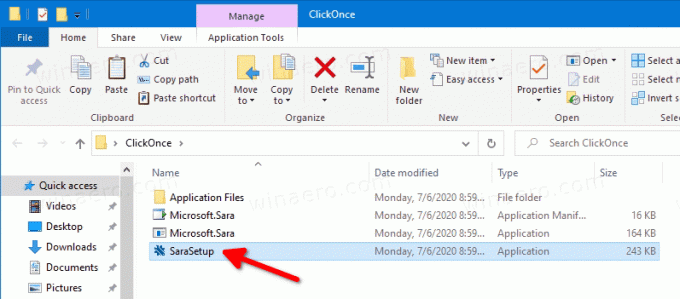
- בסיום ההתקנה, Microsoft Support and Recovery Assistant ייפתח ויפעל באופן אוטומטי.

כדי להשתמש ב-Microsoft Support and Recovery Assistant (SaRA),
- פתח את תפריט התחל.
-
נווט ל Microsoft Corporation\Microsoft Assistant Support and Recovery Assistant.

- בפעם הראשונה שתפתח את האפליקציה, תצטרך ללחוץ על אני מסכים כדי לקבל את הסכם השירותים של Microsoft.

- במסך הבא, לחץ על האפליקציה שברצונך לפתור ברשימת האפליקציות הזמינות ולאחר מכן לחץ על הַבָּא לַחְצָן.
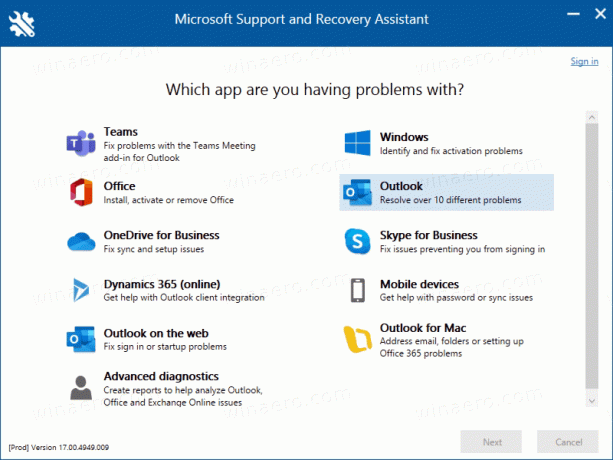
- בעמוד הבא, בחר את הבעיה שאתה נתקל באפליקציה שנבחרה.

- עקוב אחר ההוראות שמספקת אפליקציית Microsoft Support and Recovery Assistant.
זהו זה.
מוּמלָץ: לחץ כאן כדי לתקן בעיות של Windows ולמטב את ביצועי המערכת

